Möchten Sie Ihr altes Motorola-Handy auf das neue Samsung wechseln und die wichtigen Daten von Motorola auf Samsung übertragen? Wissen Sie, wie Sie es erledigen können? In diesem Artikel zeigen wir Ihnen 5 effektive Methoden dazu. Ihrem Bedarf zufolge können Sie eine geeignete Methode befolgen.

Vielleicht haben Sie von Aiseesoft FoneCopy gehört. Das ist eine Handy Datenübertragung Software, mit der man Kontakte, Fotos und Medieninhalten zwischen Android-Handys, iPhone synchronisieren. Fast alle Android-Handys wie Samsung, Huawei, Xiaomi, Motorola, Sony, HTC, LG usw. sind unterstützt. Deshalb können Sie diese Software installieren und nutzen, um die Daten von Motorola auf Samsung zu laden.
Unten ist der Download-Link. Klicken Sie darauf und laden Sie die Software auf Ihrem Computer. Anschließend befolgen Sie die weiteren Schritte.
Schritt 1: Motorola und Samsung mit FoneCopy verbinden
Starten Sie die Software. Schließen Sie Ihr Motorola und Samsung Handy über zwei USB-Kabel an die Software an.
Tipp 1: Wenn Sie die Handys mit FoneCopy verbinden, wird ein Popup-Fenster erscheinen. Sie müssen an beiden Handys USB-Dugging aktivieren, damit die Handys von der Software erkannt werden.
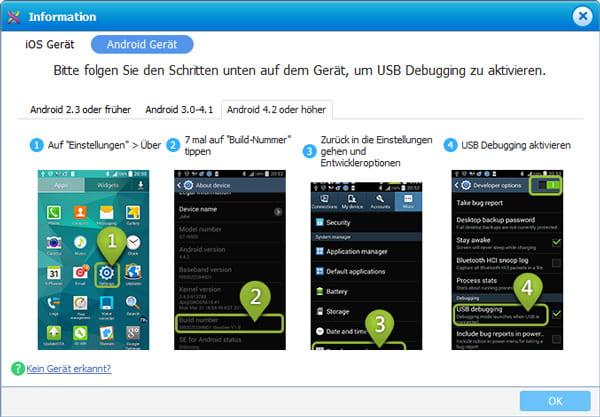
Tipp 2: Das Motorola-Handy ist Quellgerät und das Samsung-Handy ist Ausgabegerät. Wenn die Position der Geräte falsch ist, klicken Sie auf "Wechseln".
Schritt 2: Motorola Daten zum Übertragen auswählen
In der Software können Sie Dateitypen von Kontakte, Fotos, Medien finden. Wählen Sie die Daten von Motorola aus, die Sie auf Samsung übertragen, indem Sie das Kästchen vor dem Objekt abhaken.
Schritt 3: Daten von Motorola auf Samsung übertragen
Nachdem Sie die Dateien ausgewählt haben, klicken Sie auf den Button "Kopieren starten". Dann beginnt die Software sofort, die ausgewählten Motorola Daten auf Samsung zu laden.
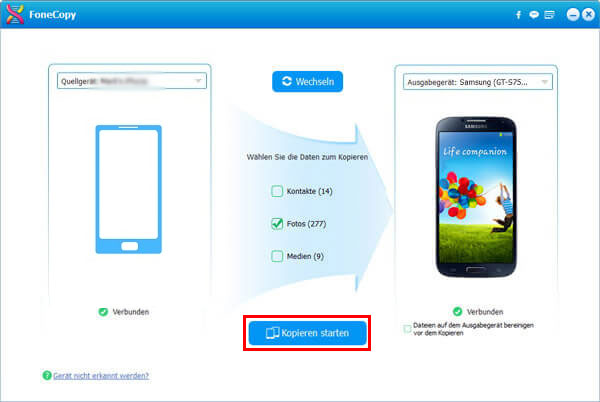
Samsung Smart Switch ist ein kostenloses Datenübertragung Tool, mit dem man Daten von Android, iPhone, Blackberry und Windows Phone auf Samsung leicht übertragen kann. Sie können die App auf beiden Motorola und Samsung Handys downloaden und installieren. Auf diese Weise können Sie die Datn zwischen den Handys übertragen.
Schritt 1: Starten Sie die Samsung Smart Switch App auf beiden Handys.
Schritt 2: Auf beiden Handys wählen Sie "DRAHTLOS" als die Übertragungsweise.
Schritt 3: Dann tippen Sie auf "EMPFANGEN" am Samsung und wählen Sie das alte Gerät - Android. Gleichzeitig tippen Sie auf "Senden" am Motorola.
Schritt 4: Bestätigen Sie "Vertrauen" auf dem alten Motorola-Handy. Inzwischen werden die Geräte verbunden. Und Sie können die Daten von Motorola wählen und auf Samsung übertragen.
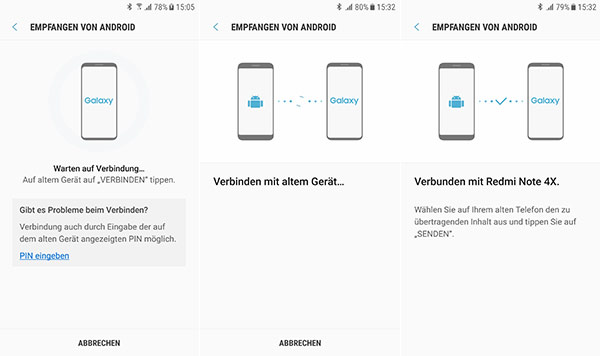
Es gibt auch eine Methode, über die Sie keine Software oder App auf Ihrem Handy oder dem Computer installieren können. Solange Sie ein Google Konto haben, können Sie die Daten zwischen Motorola und Samsung synchronisieren.
Schritt 1: Rufen Sie die Handys auf. Melden Sie sich bei Google mit dem gleichen Google Konto an.
Schritt 2: Wenn Sie Fotos übertragen, können Sie Google Fotos nutzen. Wenn Sie Kontakte übertragen, gehen Sie zu "Einstellungen" und aktivieren Sie "Kontakte synchronsieren" und "Kalender synchronisieren" auf beiden Geräten, um die Kontakte und Kalender von Motorola auf Samsung zu übertragen.
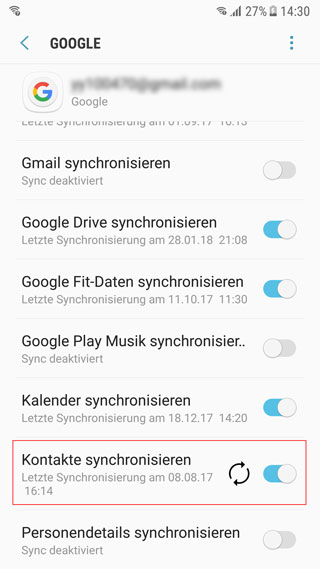
Ein weiteres empfehlenswertes Tool ist Aiseesoft MobieSync. Das ist ein praktischer Data Transfer für Android und iOS-Geräte, der gängige Dateitypen inkl. Fotos, Musik, Videos, Kontakte, Nachrichten usw. unterstützt. Diese Software bietet Ihnen eine schnelle Übertragungsgeschwindigkeit. Bei der Übertragung gehen keine Dateien verloren.
Mit MobieSync können Sie nicht nur Daten zwischen Android-Geräten übertragen, sondern auch Daten von iPhone auf Android übertragen oder Bilder von Handy auf PC übertragen. Sie können diese Software downloaden und ausprobieren.
Befolgen Sie die Anleitung unten, um Daten von Motorola auf Samsung zu übertragen.
Schritt 1: Führen Sie MobieSync auf Ihrem Computer aus. Schließen Sie Ihr Motorola und Samsung an den Computer durch USB-Kabel oder über WLAN an. Lassen Sie alle Berechtigungen auf den beiden Geräten zu, bis die Verbindung erfolgreich hergestellt ist.
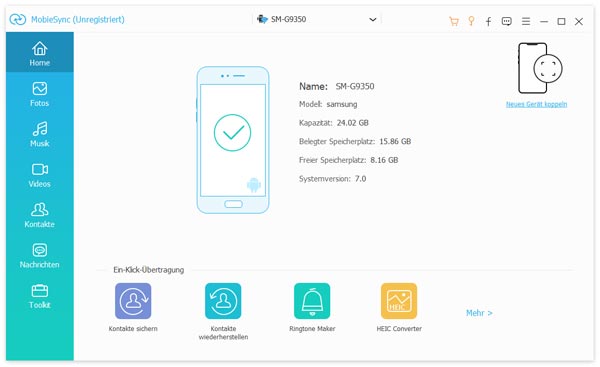
Schritt 2: Oben wählen Sie Ihr Motorola aus. Links sehen Sie alle unterstützten Dateitypen. Dann wählen Sie die Dateien aus, die Sie von Motorola auf Samsung übertragen möchten.
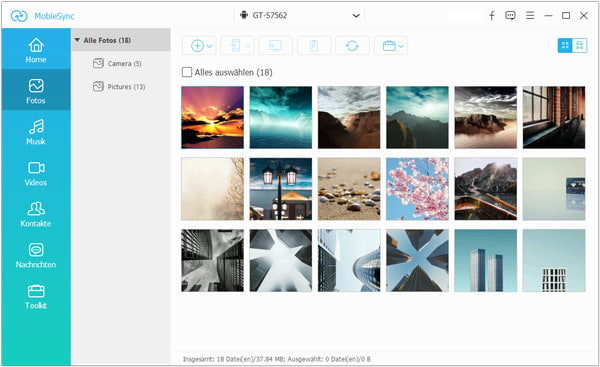
Schritt 3: Klicken Sie oben auf "Aufs Gerät übertragen", dann wählen Sie Ihr Samsung als das Zielgerät. Danach werden die ausgewählten von Motorola auf Samsung übertragen.
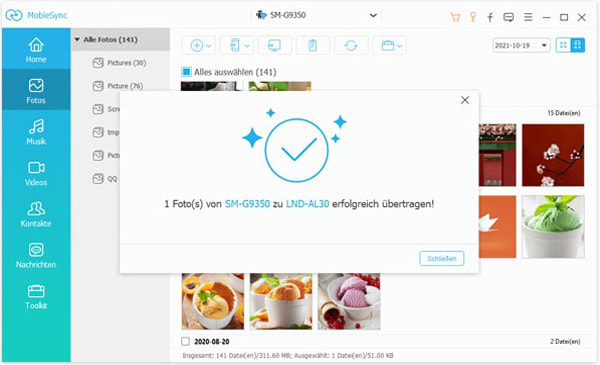
Ähnlich wie Samsung Smart Switch hat Motorola einen eigenen Data Transfer Motorola Migrate. Diese App ermöglicht es Ihnen, Ihre Fotos, Videos, Musik, Anrufverlauf sowie Einstellungen von Motorola auf Samsung zu übertragen. Nach Motorola dauert die Übertragung von 2 GB Daten etwa 10 Minuten. Vor der Übertragung müssen Sie zuerst feststellen, dass auf dem Samsung genug Speicherplatz verfügt. Unten stellen wir Ihnen vor, wie Sie mit Migrate die Daten von Motorola zu Samsung senden können.
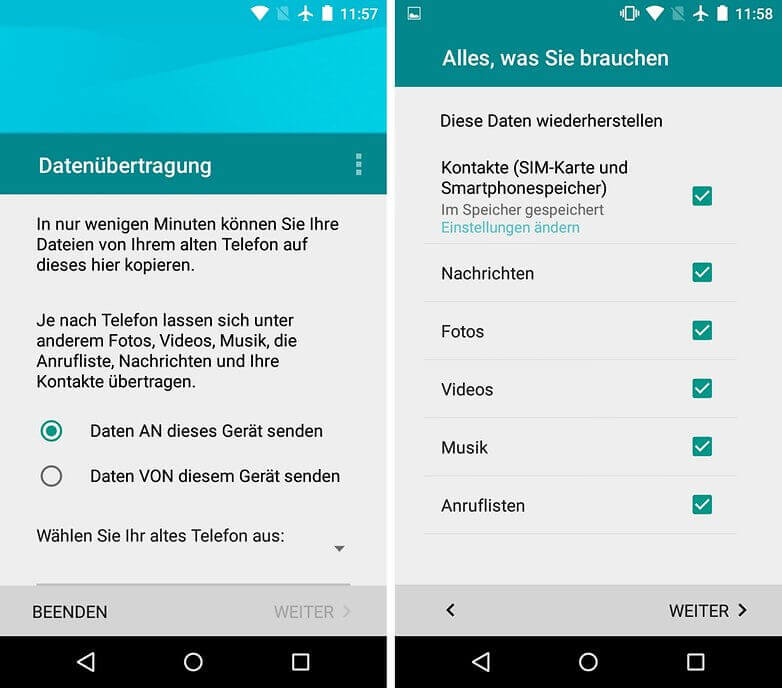
Schritt 1: Downloaden Sie Motorola Migrate aus dem Google Play Store. Starten Sie die App auf den beiden Geräten. Wählen Sie den Übertragungsmodi.
Schritt 2: Tippen Sie auf "Daten VON diesem Gerät senden" auf Motorola. Wählen Sie die gewünschten Dateitypen aus. Dann tippen Sie auf "WEITER".
Schritt 3: Leben Sie Ihr Motorola und Samsung in demselben WiFi. Scannen Sie den QR-Code auf Samsung mit Ihrem Motorola-Handy. Danach wird die Verbindung automatisch hergestellt. Dann werden die ausgewählten Daten von Motorola zu Samsung exportiert.
Fazit
Oben haben wir Ihnen 5 Methoden dargestellt, um die Daten von Motorola auf Samsung zu übertragen. Wenn Sie nach der einfachsten Methode suchen, können Sie Aiseesoft FoneCopy nutzen. Natürlich können Sie die anderen 4 kostenlosen Methoden wählen. Jetzt downloaden Sie die Software oder App und fängen Sie mit der Datenübertragung an. Wenn Sie irgendwelche Frage haben, kontaktieren Sie uns bitte.